Cách quét trong Windows 8
Tác Giả:
Laura McKinney
Ngày Sáng TạO:
10 Tháng Tư 2021
CậP NhậT Ngày Tháng:
26 Tháng Sáu 2024
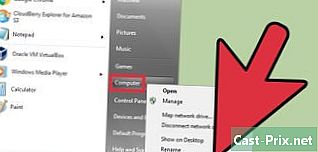
NộI Dung
- giai đoạn
- Trước khi bạn bắt đầu
- Phần 1 Cài đặt máy quét
- Phần 2 mở Windows Fax and Scan
- Phần 3 Số hóa một hình ảnh
- Phần 4 Hình ảnh số hóa
- Phần 5 Gửi hình ảnh được quét qua email
Hệ thống Windows 7 và Windows 8 đi kèm với chương trình quét của riêng họ. Với tính năng này, bạn sẽ có thể quản lý mọi thứ, tất nhiên là quét, nhưng cũng có thể sao lưu và gửi các tệp mới quét của bạn.
giai đoạn
Trước khi bạn bắt đầu
- Đảm bảo máy quét của bạn được cắm vào máy tính của bạn và bật. Máy quét của bạn thường được phân phối với hai dây:
- cáp USB để kết nối với cổng USB trên máy tính của bạn,
- một dây nguồn để cắm vào ổ cắm điện.
- Thông báo : Một số máy quét gần đây hoạt động trong Bluetooth và do đó không cần cáp USB, để kết nối WiFi, để kết nối với máy tính.
- Đặt hình ảnh hoặc tài liệu sẽ được quét vào kính máy quét. Ở phần sau, bạn sẽ thấy các dấu (nở) giúp bạn định vị tài liệu.
- Nếu bạn chưa có máy quét, bạn sẽ cần cài đặt một máy quét. Nhấn vào đây để xem hướng dẫn cài đặt máy quét.
- Nếu bạn đã sử dụng máy quét, bấm vào đây để vượt qua giai đoạn cài đặt.
Phần 1 Cài đặt máy quét
- Kiểm tra xem máy quét của bạn có tương thích với Windows 8 không. Để thực hiện việc này, bấm vào đây để đến "Trung tâm tương thích Windows". Ở đó, bạn sẽ nhập tham chiếu của máy quét của bạn và bạn sẽ nhấp vào tìm kiếm.
- Nếu máy quét của bạn không tương thích với Windows 8, bạn sẽ không thể cài đặt nó.
- Kiểm tra xem máy quét của bạn đã được cài đặt đúng chưa. Di chuyển con trỏ chuột đến một trong các góc phải của màn hình, rồi bấm thiết lập. Sau đó bấm vào Thay đổi cài đặt PC. Bấm vào PC và thiết bị ngoại vi. Nếu máy quét của bạn được cài đặt, tên của nó sẽ xuất hiện dưới tiêu đề máy in.
- Nếu máy quét của bạn không xuất hiện, nhấp vào + Thêm một thiết bị.
- Việc cài đặt một máy quét khá giống với máy in.
- Xác định vị trí máy quét của bạn trong danh sách và nhấp vào tên của nó để cài đặt nó.
Phần 2 mở Windows Fax and Scan
- Bấm vào nút bắt đầu.
- Nhập "quét".
- Bấm vào Windows Fax and Scan.
Phần 3 Số hóa một hình ảnh
- Bắt đầu quét mới. Kiểm tra xem máy quét của bạn có được kết nối với máy tính không và tài liệu (hoặc hình ảnh) có ở đúng vị trí trong máy quét không.
- Bấm vào Quét mới.
- Chọn loại tài liệu bạn sẽ quét. Trong cửa sổ Quét mới, nhấp vào menu thả xuống có tiêu đề hồ sơ, sau đó nhấp ảnh, nếu bạn quét một bức ảnh. Trong trường hợp của một tài liệu, bấm vào Tài liệu .
- Chọn định dạng của hình ảnh được quét. Nhấp vào menu thả xuống có tiêu đề Loại tệp, sau đó chọn định dạng hình ảnh được quét.
- Nếu bạn không biết định dạng lưu tệp của mình ở định dạng nào, hãy chọn hình ảnh PNG hoặc TIF: đó là sự đảm bảo cho hình ảnh có chất lượng rất tốt.
- Bấm vào khảo sát. Sau đó, bạn sẽ thấy một bản xem trước của hình ảnh (hoặc tài liệu) được quét.
- Nếu bạn muốn thay đổi kích thước hình ảnh, hãy sử dụng tay cầm góc bằng cách nhấp chuột và kéo tay cầm.
- Nếu phần xem trước quá pixel, hãy tăng độ phân giải trong trường Nghị quyết (DPI).
- Bấm vào quét.
Phần 4 Hình ảnh số hóa
- Đổi tên tập tin của bạn. Nhấp chuột phải vào hình ảnh được quét, sau đó nhấp vào bổ nhiệm lại. Trong hộp thoại xuất hiện, trong trường Tiêu đề mới, nhập tên gợi lên, sau đó nhấp tốt.
- Tên mặc định là hình ảnh.
- Lưu tập tin như bạn muốn. Nhấp chuột phải vào hình ảnh được quét, sau đó nhấp vào Lưu dưới dạng ... Trong hộp thoại xuất hiện, chọn thư mục đích, đổi tên tệp của bạn và nhấp kỷ lục.
- Thư mục đích mặc định là thư mục Tài liệu số hóa trong thư mục hình ảnh .
Phần 5 Gửi hình ảnh được quét qua email
- Gửi hình ảnh quét của bạn đến phần mềm của bạn. Nhấp chuột phải vào hình ảnh được quét, sau đó nhấp vào Gửi tới. Sau đó bấm vào người nhận.
- Phần mềm của bạn sẽ mở và một email mới sẽ được tạo với hình ảnh được quét của bạn được đính kèm.

